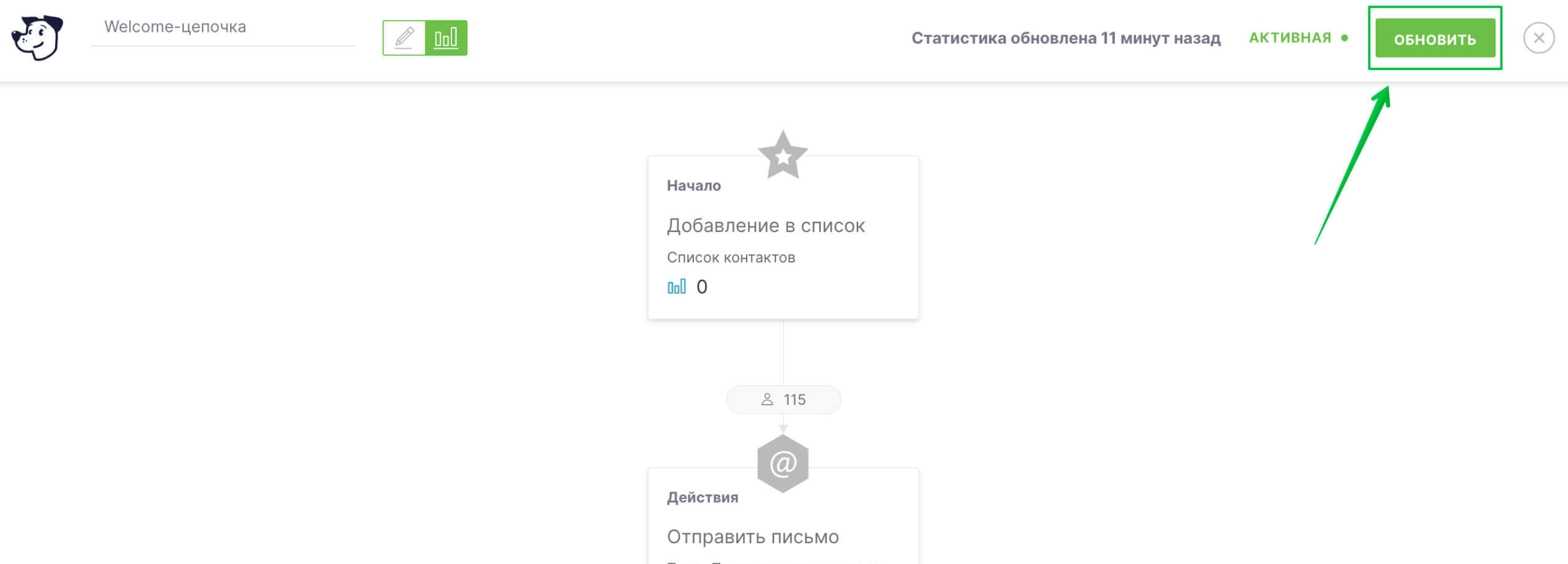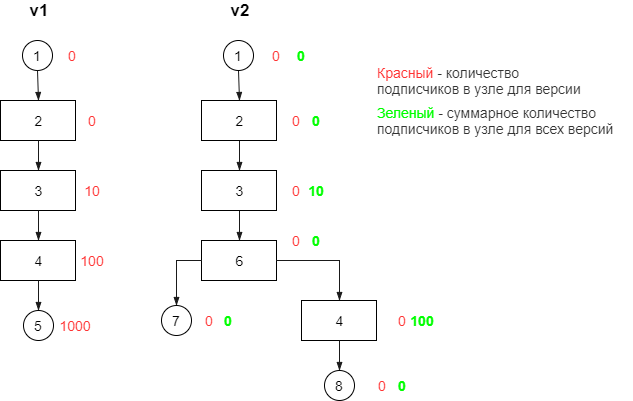Важно понимать, что цепочка — это сценарий общения с клиентом. И у этого сценария есть конкретный результат. Например, если вы запускаете автоматическую цепочку с приглашением на вебинар, то кроме open rate или click rate каждого письма, нужно также отслеживать главную цель — принял подписчик участие в вебинаре или нет.
В цепочках Unisender можно отслеживать основные метрики email-маркетинга (открытие писем, клики, переходы) и перемещение контактов.
Доступно два варианта статистики:
Для более детальной статистики вы можете добавить в письма utm-метки и с их помощью отслеживать активность подписчиков.
Общая статистика
В разделе «Автоматизация» на карточке каждой цепочки отображается общая статистика по ней.
Статистика строится по итогам всех писем и узлов «Результат» в цепочке.
Доступны следующие показатели:
- Доставлено — общее количество писем, которые были успешно доставлены.
- Прочитано — общее количество прочитанных или открытых писем.
- Переходы — общее количество переходов по ссылкам в письмах.
- Успех – общее количество контактов в узлах «Результат» - «Успех».
- Провал – общее количество контактов в узлах «Результат» - «Провал».
- Ошибка – общее количество контактов, которые выпали в ошибку и не дошли до узлов «Результат». Такие контакты остаются в узле, где произошла ошибка.
Обратите внимание. Если для ранее созданных и активированных цепочек не отображается статистика по отправленным письмам, внесите изменения в любой узел цепочки и активируйте ее заново.
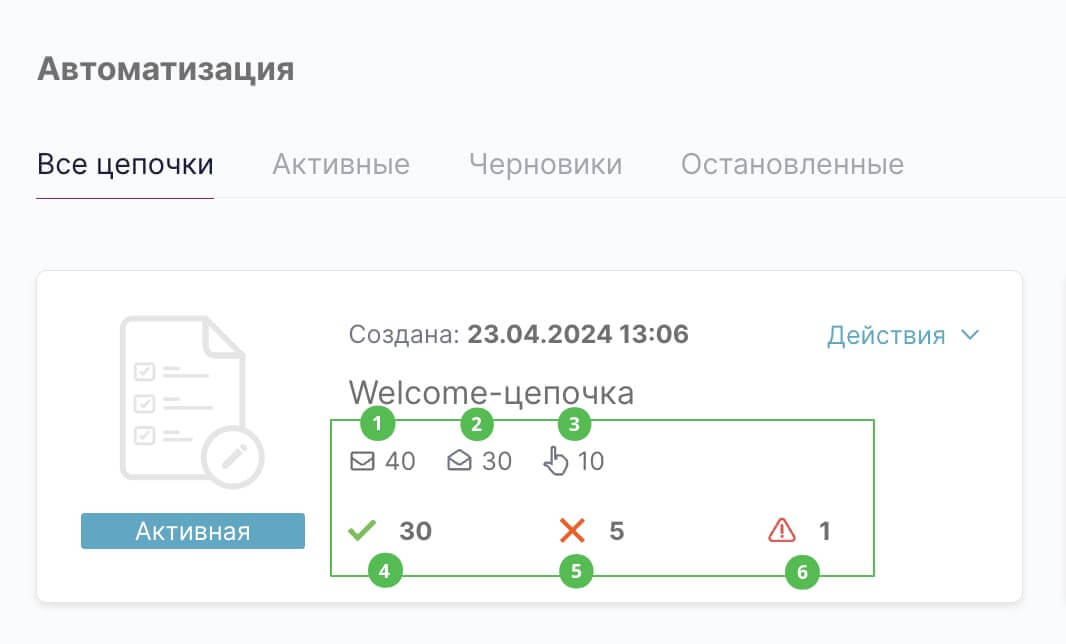
Подробная статистика
Для просмотра подробной статистики, выберите на карточке цепочки действие «Статистика».
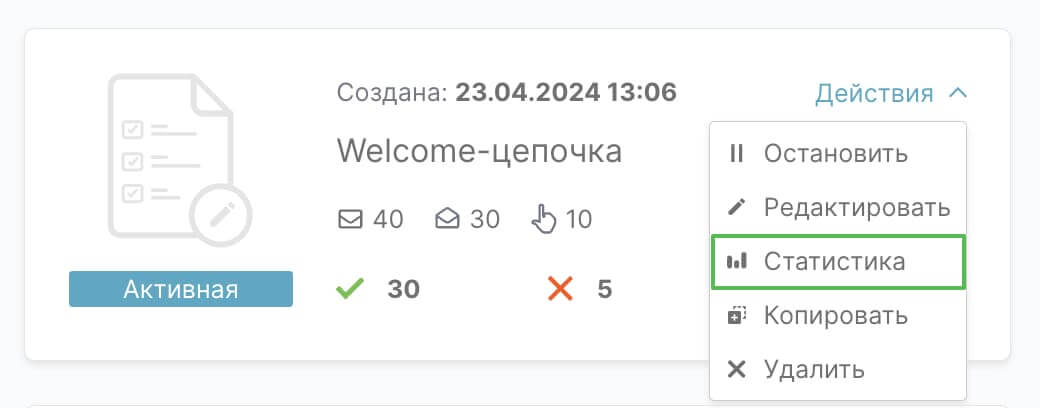
Также перейти к просмотру статистики можно из редактора цепочки. Для этого нажмите на иконку «Статистика».
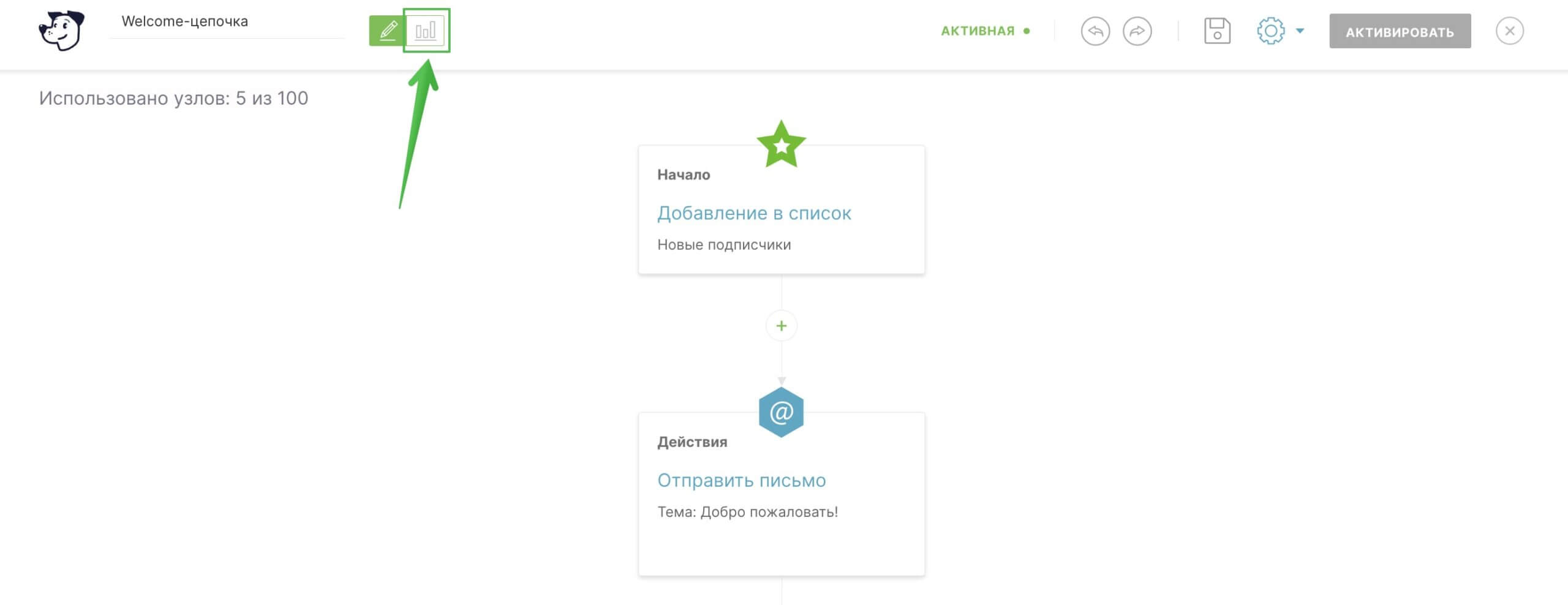
Откроется страница статистики рабочей версии цепочки.
Статистика цепочки обновляется автоматически каждые три часа. Но вы также можете обновить ее вручную в любое время с помощью кнопки «Обновить».
В подробной статистике для каждого узла показывается количество контактов, которые находятся в данном узле, прошли его или выпали в ошибку.
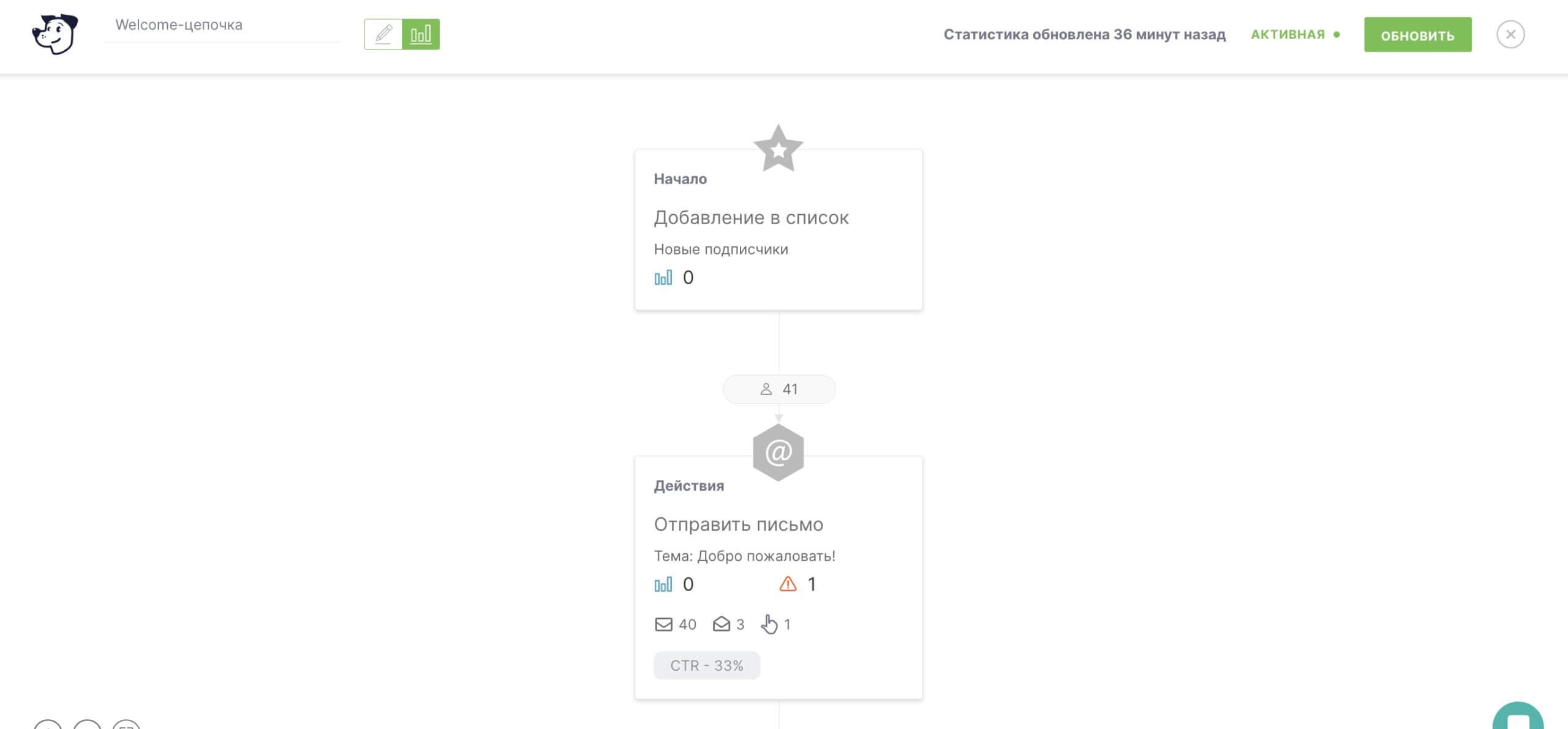
В узлах «Отправить письмо» кроме количества контактов можно также посмотреть:
- Количество доставленных писем.
- Количество прочитанных писем.
- Количество кликов по ссылкам в письме.
- CTR — процентное соотношение кликов по ссылкам к количеству открытий письма.
Информация доступна в количественном и процентном выражении.
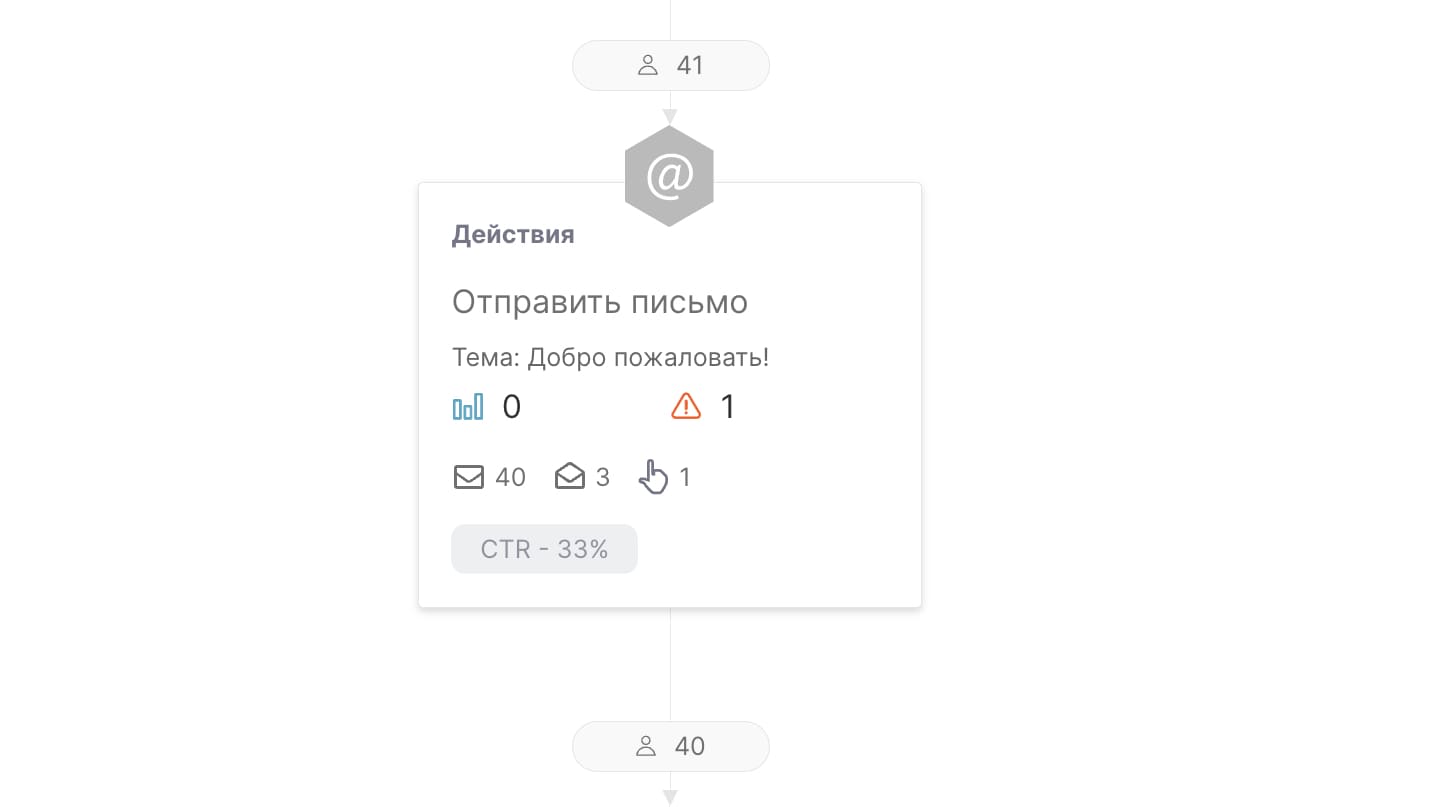
Чтобы посмотреть контакты, которые находятся в конкретном узле, выпали в нем в ошибку или прочитали письмо, нажмите на их количество.
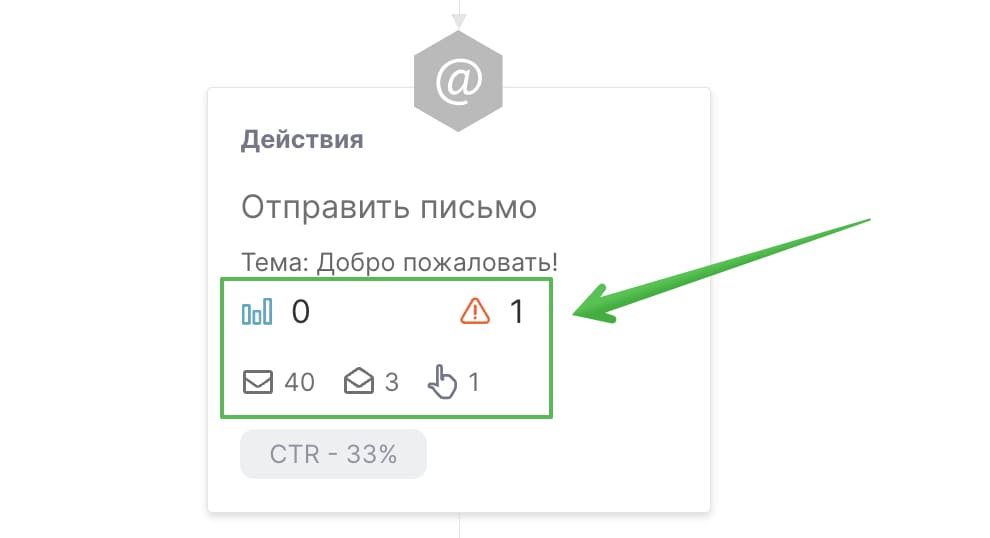
Вы увидите информацию о контактах.
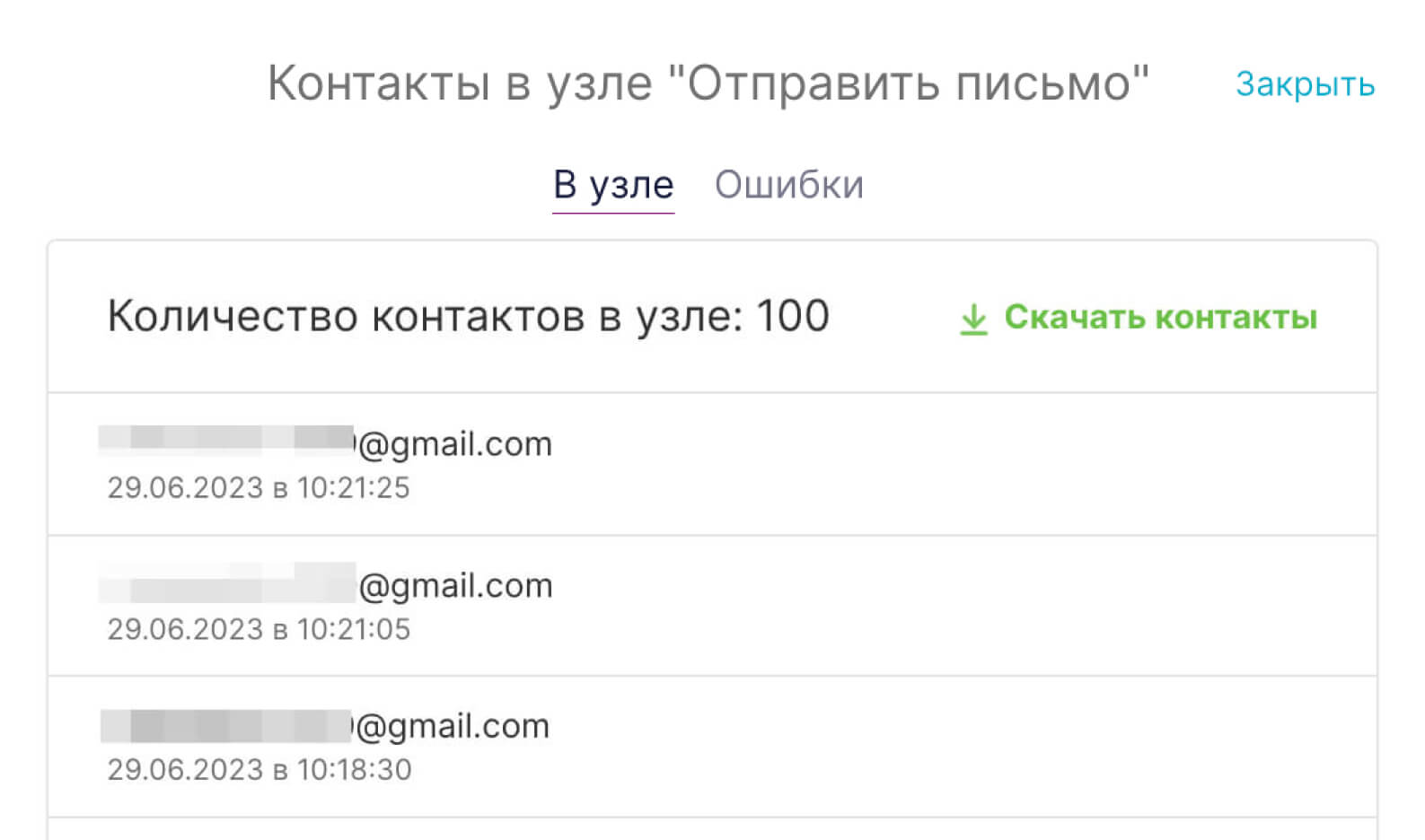
На вкладке «Ошибки» вы можете узнать причину возникновения ошибки. Для этого наведите курсор на ошибку, чтобы увидеть подсказку сервиса.
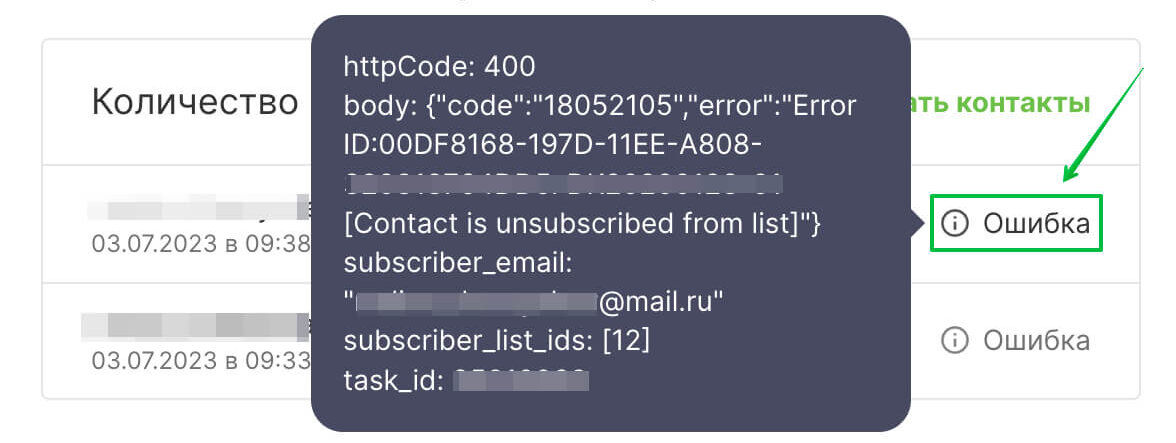
В текущем примере причина ошибки в узле «Отправить письмо» – «Contact is unsubscribed from list» – контакт отписался от списка рассылки
Также вы можете скачать контакты, которые находятся в узле или попали или в ошибку. Для этого в нужном узле кликните на количество контактов или ошибок, а затем нажмите «Скачать контакты». Список контактов будет загружен на ваше устройство в .csv формате.
Как исправить ошибки с кодировкой
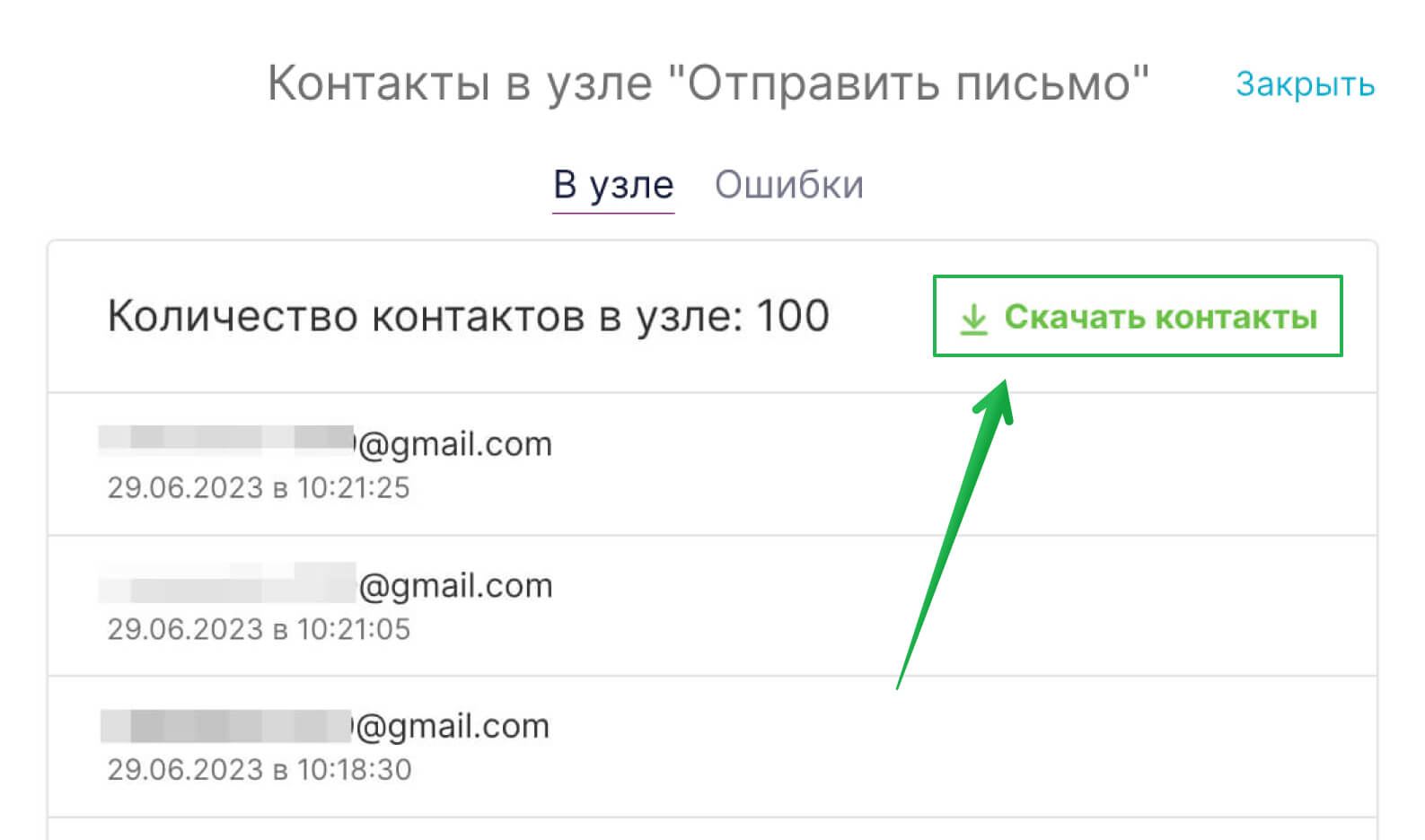
Что будет со статистикой после редактирования цепочки
При редактировании цепочки вы не потеряете ранее собранную статистику.
Если вы отредактируете существующий узел, то его статистика не удалится, а будет складываться с предыдущими показателями.
Если вы добавите в цепочку новый узел, то после активации изменений показатели его статистики начнут собираться с нуля.
Если вы удалите узел из цепочки, его статистика станет недоступна.
Пример:
Вы создали и активировали цепочку.
В её рабочей версии v1 есть узлы «1», «2», «3», «4», «5».
При работе цепочки v1 в какой-то момент времени вы видите следующую статистику:
- в узле «3» - 10 контактов;
- в узле «4» - 100 контактов;
- в узле «5» - 1000 контактов.
Вы отредактировали цепочку v1: добавили узлы «6», «7», «8» и удалили узел «5». После активации измененной цепочки она становится рабочей версией v2.
У версии v2 остались от версии v1 узлы: «1», «2», «3», «4». В новую рабочую версию пока что не попали контакты (показано красным в цепочке v2). Поэтому в статистике вы увидите:
- в узле «3»: 10 (из версии v1) + 0 (из версии v2) = 10 контактов;
- в узле «4»: 100 (из версии v1) + 0 (из версии v2) = 100 контактов.
Количество контактов, которое вы увидите в статистике по версии v2, показано зеленым.
Причины возникновения ошибок
При прохождении автоматической цепочки контакт может выпасть в ошибку.
Перечень возможных ошибок и их описание приведены в таблице.
При попадании контакта в ошибку, он не сможет продолжать идти дальше по цепочке. Поэтому сначала устраните причину возникновения ошибки, а затем воспользуйтесь наиболее подходящим вариантом:
- Удалите контакты из списка, настроенного на автоматизацию, и добавьте в него заново. В этом случае контакты пойдут по всей цепочке повторно.
- Создайте новую цепочку и добавьте в нее только ту ветку, по которой контакты еще не проходили. Тогда контактам не придется проходить все узлы цепочки повторно и они сразу попадут в новый для них узел.
| Ошибка | Причина ошибки |
| Invalid contact status 'active' or availability 'spam_folder' | Контакт неактивен. В кавычках указаны статус и доступность email-адреса.
В Unisender письма отправляются только адресам с состоянием «активен/доступен» и «активен-новый/доступен». |
| Contact is unsubscribed from list | Контакт отписался от списка, который вы указали в стартовом узле цепочки, либо от всех ваших рассылок. |
| You have exceeded the limit of the tariff | Исчерпан лимит тарифа. |
| Not enough money | Недостаточно средств для отправки письма. |
| The unsubscribe list is deleted | Список контактов, который вы указали в стартовом узле цепочки, был удален. |
| Address noreply@example.com skipped as suspicious | Система автоматически заблокировала контакт как подозрительный в целях борьбы со спамом. |
| Email sending is disabled | Отправка сообщений отключена со стороны модераторов сервиса. Данная ошибка может возникнуть из-за подозрения на спам. |
| Infrastructure error | Внутренняя ошибка сервиса. При ее возникновении обратитесь в службу поддержки Unisender. |